win11录屏怎么只录电脑声音 win11录屏只录制内部声音的步骤
更新时间:2023-11-17 14:30:13作者:huige
录屏功能是很多人平时使用电脑时经常会用到的一个功能,可以用来录制游戏或者会议视频等,但是在录制的时候还会把外面的声音也录制进去,所以很多win11系统用户想知道录屏怎么治录电脑声音,其实方法并不会难,今天就由笔者给大家详细介绍一下win11录屏只录制内部声音的步骤吧。
具体操作如下:
1、首先右击右下角的音量按钮,然后点击“声音”。
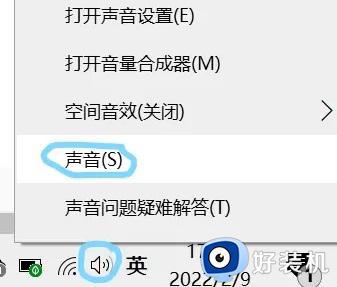
2、之后选择录制选项栏,右击你的麦克风。然后选择“禁用”。
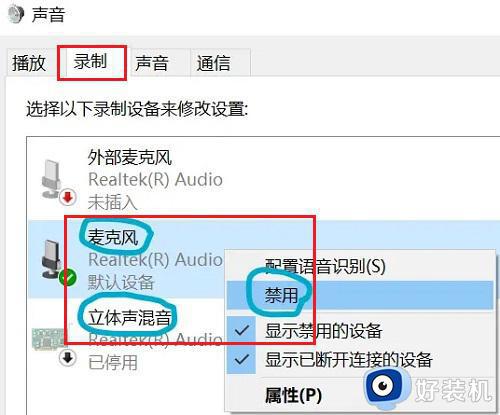
3、之后可以通过快捷键“win+g”打开录屏工具。
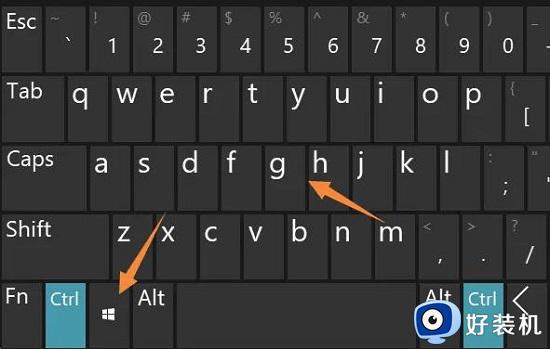
4、最后点击视频然后通过捕获来进行录制即可。
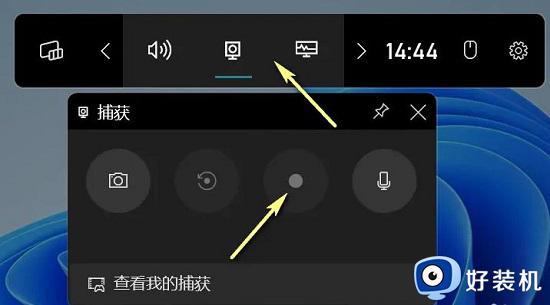
以上就是win11录屏只录电脑声音的详细方法,有一样需求的用户们可以参考上述方法步骤来进行录制,希望帮助到大家。
win11录屏怎么只录电脑声音 win11录屏只录制内部声音的步骤相关教程
- win11游戏录制无法录制声音怎么办 win11游戏录屏没有声音解决方法
- windows11屏幕录制没有声音怎么办 win11录屏功能没有声音的修复方法
- win11自带录屏没有声音怎么办 win11录屏没有声音修复方法
- win11 录音功能在哪 win11自带录音怎么用
- win11录音功能无法使用的解决方法 win11录音功能用不了怎么办
- win11录音机需要更新怎么解决 win11录音机需要更新的解决方法
- win11自带录制怎么录制桌面 win11录制屏幕的方法
- 电脑录屏怎么录window11 win11如何录制屏幕视频
- win11电脑录屏怎么录屏 win11电脑录制视频的方法
- win11麦克风有电流声怎么解决 win11麦克风电流声怎么处理
- win11家庭版右键怎么直接打开所有选项的方法 win11家庭版右键如何显示所有选项
- win11家庭版右键没有bitlocker怎么办 win11家庭版找不到bitlocker如何处理
- win11家庭版任务栏怎么透明 win11家庭版任务栏设置成透明的步骤
- win11家庭版无法访问u盘怎么回事 win11家庭版u盘拒绝访问怎么解决
- win11自动输入密码登录设置方法 win11怎样设置开机自动输入密登陆
- win11界面乱跳怎么办 win11界面跳屏如何处理
win11教程推荐
- 1 win11安装ie浏览器的方法 win11如何安装IE浏览器
- 2 win11截图怎么操作 win11截图的几种方法
- 3 win11桌面字体颜色怎么改 win11如何更换字体颜色
- 4 电脑怎么取消更新win11系统 电脑如何取消更新系统win11
- 5 win10鼠标光标不见了怎么找回 win10鼠标光标不见了的解决方法
- 6 win11找不到用户组怎么办 win11电脑里找不到用户和组处理方法
- 7 更新win11系统后进不了桌面怎么办 win11更新后进不去系统处理方法
- 8 win11桌面刷新不流畅解决方法 win11桌面刷新很卡怎么办
- 9 win11更改为管理员账户的步骤 win11怎么切换为管理员
- 10 win11桌面卡顿掉帧怎么办 win11桌面卡住不动解决方法
